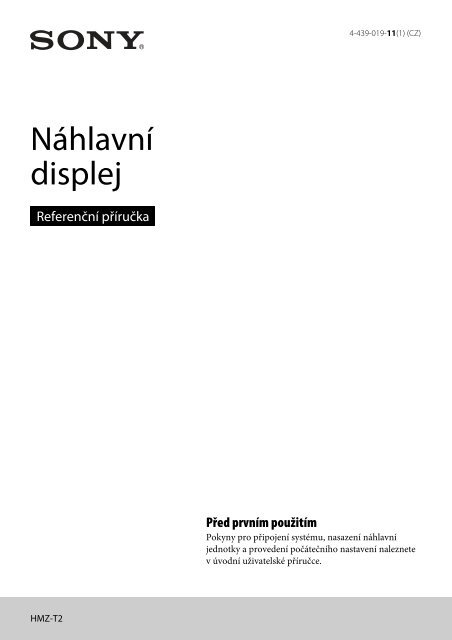Sony HMZ-T2 - HMZ-T2 Guida di riferimento Ceco
Sony HMZ-T2 - HMZ-T2 Guida di riferimento Ceco
Sony HMZ-T2 - HMZ-T2 Guida di riferimento Ceco
You also want an ePaper? Increase the reach of your titles
YUMPU automatically turns print PDFs into web optimized ePapers that Google loves.
4-439-019-11(1) (CZ)<br />
Náhlavní<br />
<strong>di</strong>splej<br />
Referenční příručka<br />
Před prvním použitím<br />
Pokyny pro připojení systému, nasazení náhlavní<br />
jednotky a provedení počátečního nastavení naleznete<br />
v úvodní uživatelské příručce.<br />
<strong>HMZ</strong>-<strong>T2</strong>
2<br />
Upozornění<br />
Abyste snížili riziko vzniku požáru a úrazu<br />
elektrickým proudem, nevystavujte tento přístroj<br />
dešti nebo vlhkosti.<br />
Abyste snížili riziko požáru, nezakrývejte větrací<br />
otvory přístroje novinami, ubrusy, závěsy atd.<br />
Nevystavujte přístroj zdrojům otevřeného ohně<br />
(např. svíčkám).<br />
Abyste snížili riziko vzniku požáru nebo úrazu<br />
elektrickým proudem, nevystavujte tento přístroj<br />
kapající nebo stříkající vodě a nepokládejte na něj<br />
předměty naplněné tekutinami, například vázy.<br />
Nainstalujte tento systém tak, aby v případě potíží<br />
bylo možné napájecí kabel okamžitě odpojit ze<br />
zásuvky.<br />
Neinstalujte toto zařízení do uzavřených prostor,<br />
jako je například knihovna nebo vestavěná skříň.<br />
Bezpečnostní opatření<br />
Souprava není odpojená od elektrické sítě, dokud<br />
je zapojená do zásuvky střídavého proudu, i když<br />
je samotná souprava vypnutá.<br />
Následující prohlášení k pravidlům FCC<br />
platí pouze pro verzi tohoto modelu<br />
určenou pro prodej v USA. Ostatní verze<br />
nemusejí splňovat technická nařízení FCC.<br />
POZNÁMKA:<br />
Toto zařízení bylo testováno a bylo stanoveno, že<br />
v souladu s oddílem 15 pravidel FCC splňuje limity<br />
pro <strong>di</strong>gitální zařízení třídy B. Tyto limity jsou<br />
nastaveny tak, aby při instalaci v domácnosti<br />
zajišťovaly přiměřenou ochranu proti nežádoucímu<br />
rušení.<br />
Toto zařízení vytváří, používá a může vyzařovat<br />
vysokofrekvenční energii, a pokud není<br />
nainstalováno a používáno v souladu s těmito<br />
pokyny, může dojít k nežádoucímu rušení<br />
ra<strong>di</strong>okomunikací.<br />
Nelze však zaručit, že u konkrétní instalace k rušení<br />
nedojde. Pokud toto zařízení způsobuje nežádoucí<br />
rušení příjmu rozhlasového nebo televizního signálu,<br />
což lze potvr<strong>di</strong>t vypnutím a zapnutím zařízení,<br />
uživatel by se měl pokusit rušení odstranit pomocí<br />
následujících opatření:<br />
– Přesměrujte nebo přemístěte anténu pro příjem<br />
signálu.<br />
– Zvětšete vzdálenost mezi zařízením a přijímačem.<br />
– Zapojte zařízení do zásuvky v jiném okruhu, než<br />
do kterého je zapojen přijímač.<br />
– Potřebujete-li pomoc, kontaktujte prodejce nebo<br />
zkušeného technika.<br />
V případě jakýchkoli dotazů k tomuto<br />
výrobku můžete zavolat na následující<br />
číslo: Zákaznické informační stře<strong>di</strong>sko<br />
společnosti <strong>Sony</strong> 1-800-222-SONY (7669)<br />
nebo http://www.sony.com/. Níže uvedené<br />
číslo je určeno pouze pro otázky související<br />
spravidly FCC.<br />
Informace vyžadované ze zákona<br />
Prohlášení o shodě<br />
Obchodní název: SONY<br />
Číslo modelu: <strong>HMZ</strong>-<strong>T2</strong><br />
Zodpovědná osoba: <strong>Sony</strong> Electronics Inc.<br />
Adresa:<br />
16530 Via Esprillo, San Diego,<br />
CA 92127 USA<br />
Telefonní číslo: 858-942-2230<br />
Toto zařízení splňuje ustanovení oddílu 15 pravidel<br />
FCC. Při provozu je nutné dodržovat následující<br />
dvě podmínky: (1) Toto zařízení nesmí způsobit<br />
nežádoucí rušení a (2) toto zařízení se musí<br />
vyrovnat s přijímaným rušením, včetně rušení,<br />
které může způsobit poruchy provozu.<br />
Mějte na paměti, že jakékoliv změny nebo úpravy,<br />
které nejsou výslovně schváleny v této příručce, vás<br />
mohou zbavit oprávnění toto zařízení používat.<br />
Upozornění pro zákazníky: následující<br />
informace se vztahují pouze na zařízení<br />
zakoupená v zemích, které uplatňují<br />
směrnice EU.<br />
Tento výrobek byl vyroben společností<br />
<strong>Sony</strong> Corporation, 1-7-1 Konan Minato-ku Tokio,<br />
108-0075 Japonsko nebo jejím jménem. Dotazy<br />
týkající se souladu tohoto výrobku s legislativou<br />
Evropské unie zodpoví autorizovaný zástupce,<br />
<strong>Sony</strong> Deutschland GmbH, Hedelfinger Strasse 61,<br />
70327 Stuttgart, Německo.<br />
V záležitostech týkajících se opravy nebo záruky se<br />
obraťte na kontaktní adresy uvedené v samostatných<br />
servisních nebo záručních listech.<br />
Toto zařízení bylo testováno a bylo stanoveno,<br />
že splňuje limity směrnice EMC, které se týkají<br />
používání propojovacího kabelu kratšího než<br />
3 metry.
Likvidace starých elektrických<br />
a elektronických zařízení<br />
(platí v Evropské unii<br />
a dalších evropských zemích<br />
se systémy odděleného<br />
sběru odpadu)<br />
Tento symbol na výrobku nebo jeho obalu označuje,<br />
že s tímto výrobkem se nesmí zacházet jako<br />
s domovním odpadem. Místo toho je nutné jej předat<br />
na příslušné sběrné místo pro recyklaci elektrických<br />
a elektronických zařízení. Zajištěním správné<br />
likvidace tohoto výrobku pomůžete předcházet<br />
negativním dopadům na životní prostředí a zdraví<br />
lidí, ke kterým by mohlo dojít při nesprávné likvidaci<br />
tohoto výrobku. Recyklací materiálů pomůžete šetřit<br />
přírodní zdroje. Podrobnější informace o recyklaci<br />
tohoto výrobku vám poskytne příslušný úřad místní<br />
samosprávy, společnost zajišťující likvidaci<br />
domovního odpadu nebo obchod, ve kterém jste<br />
tento výrobek zakoupili.<br />
Opatření na ochranu zdraví<br />
Omezení věku<br />
Sledování videa nebo hraní her s použitím<br />
tohoto přístroje může mít dopad na zdraví<br />
dětí, jejichž růst nebyl dosud ukončen. Toto<br />
zařízení by měly používat pouze děti starší<br />
15 let.<br />
Použití tohoto zařízení dětmi můžete zamezit<br />
pomocí funkce na ochranu heslem (strana 25).<br />
Sledování videa s použitím náhlavního <strong>di</strong>spleje<br />
• Některé osoby mohou při sledování videa nebo<br />
hraní her zaznamenat problémy (například<br />
pálení očí, únavu, nevolnost nebo nevolnost<br />
způsobenou pohybem). Společnost <strong>Sony</strong><br />
doporučuje všem <strong>di</strong>vákům dělat při sledování<br />
videa nebo hraní her pravidelné přestávky.<br />
Četnost a délka těchto přestávek je u každého<br />
in<strong>di</strong>viduální. Optimální četnost a délku<br />
přestávek si musíte určit sami. Pokud<br />
zaznamenáte jakékoli problémy, přestaňte<br />
sledovat video nebo hrát hry, dokud tyto<br />
problémy nezmizí. V případě potřeby<br />
konzultujte tento problém s lékařem.<br />
• Náhlavní jednotku si nenasazujte v prostředí,<br />
ve kterém hrozí otřesy hlavy, ani při chůzi či<br />
cvičení, protože by se zvýšila možnost vzniku<br />
problémů.<br />
• Prostudujte si též (i) návod k obsluze všech<br />
ostatních zařízení nebo mé<strong>di</strong>í používaných<br />
s tímto přístrojem a (ii) naše níže uvedené<br />
webové stránky, na kterých najdete aktuální<br />
informace.<br />
Pro zákazníky v Evropě, Rusku, Ukrajině<br />
aSpojeném království:<br />
http://support.sony-europe.com/<br />
Pro zákazníky v USA a Latinské Americe:<br />
http://esupport.sony.com/<br />
Pro zákazníky v Kanadě:<br />
http://esupport.sony.com/CA/<br />
Pro zákazníky v Číně:<br />
http://service.sony.com.cn/index.htm<br />
Pro zákazníky v jiných zemích/regionech:<br />
http://www.sony-asia.com/support/<br />
3
Správné používání<br />
• Zkontrolujte, zda máte náhlavní jednotku<br />
správně nasazenu.<br />
– Pokyny pro nasazení náhlavní jednotky<br />
naleznete v úvodní uživatelské příručce.<br />
– Abyste předešli sledování obrazu<br />
s vychýlenými obrazovkami, zkontrolujte<br />
jejich seřízení s použitím potvrzovací<br />
obrazovky, která se zobrazí po zapnutí.<br />
– Při nešetrné manipulaci s náhlavní<br />
jednotkou nebo při jejím upuštění může dojít<br />
kvychýlení obrazovek.<br />
• Náhlavní jednotku je možné přizpůsobit<br />
vzdálenosti zornic (mezioční vzdálenosti)<br />
pomocí nastavení v rozmezí 55 mm – 72 mm<br />
(2 1/ 4 '' – 2 7/ 8 ''). Pokud vám nastavení v tomto<br />
rozmezí nevyhovuje, systém nepoužívejte.<br />
• Po třech ho<strong>di</strong>nách nepřetržitého sledování<br />
se ve výchozím nastavení zobrazí zpráva<br />
o automatickém vypnutí. Pokud tuto zprávu<br />
zrušíte a budete obraz sledovat dále, systém<br />
se automaticky vypne za další 3 ho<strong>di</strong>ny.<br />
Zajištění pohodlného sledování obrazu<br />
Obraz je vnímán tak, jako by se zobrazoval<br />
v určité vzdálenosti od <strong>di</strong>váka.<br />
Pokud obvykle nosíte brýle nebo kontaktní čočky,<br />
během používání přístroje je mějte nasazené<br />
(s výjimkou brýlí na čtení). Sledování obrazu<br />
s použitím bifokálních brýlí nemusí poskytovat<br />
optimální výsledky.<br />
Bezpečnostní opatření<br />
Napájení<br />
Umístěte systém do blízkosti používané zásuvky<br />
ve z<strong>di</strong>. Pokud bude ze systému vycházet<br />
neobvyklý zvuk, zápach nebo kouř, vypněte<br />
okamžitě napájení celého systému odpojením<br />
napájecího kabelu ze zásuvky. Při pouhém<br />
stlačení vypínače na náhlavní jednotce nedojde<br />
k úplnému vypnutí systému.<br />
Provozní prostředí<br />
Neinstalujte systém v následujících prostředích.<br />
• Místa vystavená vibracím<br />
• Místa vystavená přímému slunečnímu svitu,<br />
vysokým teplotám nebo vlhkosti<br />
• Místa vystavená extrémně nízkým teplotám<br />
Nestavte na procesorovou jednotku nádoby<br />
naplněné tekutinou (například vázy)<br />
a nepoužívejte systém tam, kde na něj může<br />
stříkat voda. Při postříkání vodou může dojít<br />
k poškození systému.<br />
Kondenzace<br />
Ke kondenzaci dochází, když vzdušná vlhkost<br />
zkondenzuje na kovových krytech nebo jiných<br />
součástech a vytvoří kapičky vody. Ke kondenzaci<br />
na vnějších nebo vnitřních površích může dojít,<br />
pokud je systém náhle přenesen z chladného<br />
do teplého prostředí nebo když je v chladné<br />
místnosti, ve které je systém nainstalován,<br />
zapnuto topení. Pokud se vytvoří kondenzace,<br />
nepoužívejte systém, dokud se kapičky vody<br />
neodpaří.<br />
• Pokud systém není zapojený do zásuvky ve z<strong>di</strong><br />
Systém nezapojujte a vyčkejte, dokud<br />
se kapičky vody neodpaří.<br />
• Pokud systém není zapnutý<br />
Systém nezapínejte a vyčkejte, dokud se kapičky<br />
vody neodpaří.<br />
• Pokud je systém zapnutý<br />
Ponechte systém zapnutý a vyčkejte, dokud<br />
se kapičky vody neodpaří.<br />
Budete-li systém používat, když se na něm vytvoří<br />
kondenzace, může dojít k jeho poškození.<br />
4
Péče o čočky<br />
• Zacházejte s čočkami na náhlavní jednotce<br />
opatrně, aby na nich nevznikly šmouhy nebo<br />
škrábance. Při znečištění čoček je jemně setřete<br />
měkkým hadříkem na čištění čoček.<br />
• Nepoužívejte tekuté prostředky, například<br />
tekuté přípravky na čištění čoček, vodu ani<br />
čisticí prostředky na bázi alkoholu.<br />
Čištění systému<br />
Vnější povrchy systému můžete čistit měkkou<br />
utěrkou lehce navlhčenou jemným čisticím<br />
prostředkem. Nepoužívejte rozpouštědla,<br />
například ře<strong>di</strong>dla, benzin nebo alkohol, která<br />
by mohla povrchy poško<strong>di</strong>t.<br />
Péče o sluchátka<br />
• Znečištěný konektor sluchátek může způsobit<br />
statické rušení nebo výpadky zvuku. Pro<br />
zajištění optimálního zvuku konektor čas<br />
od času očistěte měkkým hadříkem.<br />
• Čistěte také špunty. Sejměte špunty ze sluchátek<br />
a ručně je vyperte s použitím jemného pracího<br />
prostředku. Po vyprání nechejte špunty řádně<br />
proschnout, než je znovu použijete.<br />
Zdířky a konektory HDMI<br />
Dodržujte následující bezpečnostní opatření,<br />
abyste předešli poškození zdířek a konektorů<br />
HDMI.<br />
• Při zapojování kabelů zkontrolujte, zda<br />
odpovídá tvar a orientace konektoru a zdířky<br />
HDMI na zadní straně procesorové jednotky.<br />
Vstup a výstup HDMI<br />
Konektor je otočený obráceně.<br />
Vstup a výstup HDMI<br />
Konektor nesměřuje rovně.<br />
• Než budete procesorovou jednotku přenášet,<br />
vždy odpojte kabel HDMI.<br />
Dlouho trvající poslech při vysoké hlasitosti<br />
Dlouho trvající poslech při vysoké hlasitosti může<br />
způsobit poškození sluchu. Abyste předešli<br />
poškození sluchu, neposlouchejte zvuk při<br />
nadměrné hlasitosti.<br />
Počáteční hlasitost<br />
Abyste předešli náhlému přehrávání hlasitého<br />
zvuku, nastavte nízkou počáteční hlasitost.<br />
Zvyšujte hlasitost postupně až do dosažení<br />
požadované úrovně.<br />
Obalový materiál<br />
Ponechejte si původní krabici a ochranné výplně<br />
pro budoucí použití, například pro případ<br />
stěhování nebo odeslání systému na opravu či<br />
zjiných důvodů.<br />
• Při připojování nebo odpojování kabelů HDMI<br />
držte konektor rovně. Nedržte konektor pod<br />
úhlem a nesnažte se ho do zdířky HDMI<br />
zastrčit silou.<br />
• Používejte buď dodaný kabel HDMI, nebo<br />
běžně dostupný vysokorychlostní kabel HDMI.<br />
Manipulace s kabelem náhlavní jednotky<br />
Dodržujte následující bezpečnostní opatření,<br />
abyste předešli poškození zdířky HMD OUT<br />
nebo konektoru na kabelu.<br />
• Při zapojování propojovacího kabelu<br />
zkontrolujte, zda odpovídá tvar a orientace<br />
konektoru a zdířky HMD OUT na přední<br />
straně procesorové jednotky.<br />
• Než budete procesorovou jednotku přenášet,<br />
vždy odpojte propojovací kabel.<br />
• Při připojování nebo odpojování propojovacího<br />
kabelu držte konektor rovně. Nedržte konektor<br />
pod úhlem a nesnažte se ho do zdířky HMD<br />
OUT zastrčit silou.<br />
5
6<br />
Manipulace se sluchátky<br />
• V případě alergické reakce na dodávaná<br />
sluchátka je ihned přestaňte používat a obraťte<br />
se na lékaře.<br />
• Při odpojování sluchátek od náhlavní jednotky<br />
vždy uchopte konektor sluchátek. Pokud byste<br />
tahali za samotný kabel sluchátek, může dojít<br />
k jeho poškození.<br />
• Po dlouhodobém používání nebo skladování<br />
se kvalita špuntů může zhoršit.
Obsah<br />
Opatření na ochranu zdraví . . . . . . . . . . . . . . . . . . . . . . . . . . . . . . . . . . . . . . . . . . 3<br />
Bezpečnostní opatření . . . . . . . . . . . . . . . . . . . . . . . . . . . . . . . . . . . . . . . . . . . . . . . 4<br />
Nejdůležitější vlastnosti výrobku . . . . . . . . . . . . . . . . . . . . . . . . . . . . . . . . . . . . . . 8<br />
Dodávané příslušenství . . . . . . . . . . . . . . . . . . . . . . . . . . . . . . . . . . . . . . . . . . . . . . 8<br />
Součásti a ovládací prvky. . . . . . . . . . . . . . . . . . . . . . . . . . . . . . . . . . . . . . . . . . . .10<br />
Nastavení náhlavní jednotky . . . . . . . . . . . . . . . . . . . . . . . . . . . . . . . . . . . . . . . .12<br />
Kontrola seřízení obrazovek . . . . . . . . . . . . . . . . . . . . . . . . . . . . . . . . . . . . . . . . .16<br />
Nastavení systému . . . . . . . . . . . . . . . . . . . . . . . . . . . . . . . . . . . . . . . . . . . . . . . . .18<br />
Odstraňování problémů . . . . . . . . . . . . . . . . . . . . . . . . . . . . . . . . . . . . . . . . . . . .28<br />
Technické údaje . . . . . . . . . . . . . . . . . . . . . . . . . . . . . . . . . . . . . . . . . . . . . . . . . . .36<br />
Upozornění na licence a ochranné známky . . . . . . . . . . . . . . . . . . . . . . . . . . . .37<br />
7
Nejdůležitější vlastnosti<br />
výrobku<br />
Po nasazení náhlavního <strong>di</strong>spleje můžete<br />
sledovat 3D filmy z připojeného přehrávače<br />
<strong>di</strong>sků Blu-ray Disc nebo hrát 3D hry<br />
s použitím herní konzole.<br />
Výrobek poskytuje následující nejdůležitější<br />
funkce.<br />
• Širokoúhlé 45° horizontální zorné pole<br />
poskytuje působivý zážitek při sledování<br />
videa srovnatelný se sledováním filmu<br />
na velkém plátně kinosálu.<br />
• Panely <strong>Sony</strong> HD OLED (Organic Light-<br />
Emitting Diode) v náhlavní jednotce<br />
produkují obraz s vysokým kontrastem<br />
a ve vysokém rozlišení.<br />
• Po připojení systému k zařízení<br />
kompatibilnímu s 3D získáte realistický<br />
3D obraz. Současné zobrazení na obou<br />
obrazovkách OLED odstraňuje zdvojení<br />
obrazu (cross-talk), ke kterému jsou<br />
náchylné starší systémy využívající<br />
technologii střídavých obrazů.<br />
• Sluchátka spolu s technologií VPT<br />
(Virtualphones Technology) produkují<br />
podmanivý vícekanálový virtuální<br />
prostorový zvuk s vynikající hloubkou.<br />
• Můžete se zcela ponořit do hry díky přesné<br />
lokalizaci zvuku při poslechu v režimu<br />
pro hraní her, který vytváří zvukové pole<br />
speciálně navržené pro hry s podporou<br />
vícekanálových prostorových zvukových<br />
efektů. Na návrh zvukového pole režimu<br />
her pro tento systém dohlíželi zvukoví<br />
inženýři ze společnosti <strong>Sony</strong> Computer<br />
Entertainment.<br />
Dodávané příslušenství<br />
Po zakoupení zkontrolujte, zda byly se<br />
systémem dodány následující položky.<br />
Pokud některá z nich chybí, obraťte se<br />
na prodejce společnosti <strong>Sony</strong> nebo<br />
na místní autorizované servisní stře<strong>di</strong>sko<br />
společnosti <strong>Sony</strong>.<br />
• Napájecí kabel (2 u modelů pro Spojené<br />
království, Hong Kong, Blízký a Střední<br />
východ a Oceánii, 1 u ostatních modelů)<br />
Dodaný napájecí kabel používejte pouze<br />
s tímto systémem, nepoužívejte jej<br />
s žádnými jinými elektronickými<br />
zařízeními.<br />
•Kabel HDMI (1)<br />
• Světelná clona (horní) (po jedné pro levou<br />
a pravou stranu)<br />
• Světelná clona (spodní) (1)<br />
• Držák propojovacího kabelu (1)<br />
8
• Kryt čelové opěrky (1)<br />
•Sluchátka (1)<br />
• Špunty (velikost S, L) (1 pár pro každou<br />
velikost)<br />
Z výroby jsou jsou nasazeny špunty<br />
střední velikosti.<br />
• Referenční příručka (tato příručka)<br />
• Úvodní uživatelská příručka<br />
9
Součásti a ovládací prvky<br />
Náhlavní jednotka<br />
Čelová opěrka<br />
Tlačítko pro uvolnění<br />
upevňovacích pásků<br />
Horní upevňovací pásek<br />
Osvětlení<br />
Spodní upevňovací<br />
pásek<br />
Tlačítka VOL +/–<br />
Seřizovací prvky<br />
rozpětí čoček<br />
Tlačítko pro uvolnění<br />
upevňovacích pásků<br />
Tlačítko 1 (zapnout/<br />
pohotovostní režim)<br />
Ovládací tlačítka<br />
(v/V/b/B, MENU*)<br />
*Tlačítko MENU má dva účely.<br />
Pomocí tlačítka MENU zobrazíte nabídky nastavení a také<br />
potvrdíte změny nastavení (když funguje jako tlačítko Enter).<br />
Zdířka pro sluchátka*<br />
Páčka zámku čelové opěrky<br />
Propojovací kabel<br />
Čočky<br />
* Můžete připojit buď dodávaná<br />
sluchátka, nebo svá vlastní sluchátka<br />
s konektorem stereo minijack.<br />
10
Procesorová jednotka (přední strana)<br />
Zdířka HMD OUT (výstup HMD)<br />
Zapojte propojovací kabel<br />
náhlavní jednotky.<br />
Kontrolka PASS THROUGH<br />
Svítí oranžově, když<br />
se používá průchozí<br />
režim HDMI.<br />
Kontrolka napájení<br />
Svítí zeleně, když je systém<br />
zapnutý. V pohotovostním<br />
režimu svítí červeně.<br />
Procesorová jednotka (zadní strana)<br />
Zdířka HDMI IN<br />
(vstup HDMI)<br />
Zdířka HDMI OUT<br />
(výstup HDMI)<br />
Konektor AC IN<br />
Poznámka<br />
• Zdrojové signály nemohou procházet<br />
zdířkou HDMI OUT, pokud není zapnutý<br />
průchozí režim HDMI (strana 25) a není<br />
vypnutý systém náhlavní jednotky.<br />
11
Nastavení náhlavní jednotky<br />
K <strong>di</strong>spozici je několik možností, jak nastavit náhlavní jednotku, aby vám pohodlně seděla.<br />
Před nasazením náhlavní jednotku vždy upravte tak, aby vám seděla co nejpohodlněji.<br />
1 Nastavení čelové opěrky<br />
Čelovou opěrku je možné posunout dozadu<br />
nebo dopředu do jedné ze čtyř poloh<br />
a změnit tak místo, kde se bude dotýkat čela.<br />
Nastavte čelovou opěrku tak, abyste měli<br />
ostrý obraz, aby se nedotýkala nosu, aby byl<br />
dostatečný prostor mezi jednotkou<br />
a brýlemi atd.<br />
Chcete-li čelovou opěrku posunout dopředu, podržte<br />
páčku zámku čelové opěrky vlevo a postrčte opěrku<br />
dopředu. Udržujte ji přitom ve vzpřímené poloze.<br />
Podle potřeby nasaďte kryt čelové opěrky.<br />
Na čelovou opěrku<br />
nasaďte dodávaný kryt.<br />
Chcete-li čelovou opěrku posunout dozadu, stačí ji<br />
potáhnout směrem dozadu.<br />
Poznámka<br />
• Zkontrolujte, zda vám čelová opěrka dobře sedí,<br />
aby se během sledování obrazu neustále<br />
dotýkala čela. Pokud jednotka detekuje, že se<br />
opěrka během sledování obrazu nedotýká čela,<br />
obrazovky se automaticky vypnou.<br />
12
2 Světelná clona<br />
Pokud vás ruší odraz vnějšího světla<br />
na obrazovkách, nasaďte světelné clony.<br />
3 Připevnění držáku propojovacího kabelu<br />
Aby propojovací kabel náhlavní jednotky<br />
nepřekážel, připevněte jej pomocí<br />
dodávaného držáku ke spodnímu<br />
upevňovacímu pásku.<br />
Světelná clona (horní)<br />
Držák propojovacího<br />
kabelu<br />
Levá horní clona nese označení „L“ a pravá horní je<br />
označena „R“. Nasaďte správné horní světelné clony<br />
na obou stranách tak, že zatlačíte výstupky<br />
do dvou otvorů nahoře na části s čočkami.<br />
Háček pro spodní<br />
upevňovací pásek<br />
Háček pro<br />
propojovací kabel<br />
Světelná clona (spodní)<br />
Nasaďte spodní světelnou clonu tak, že před<br />
nasazením náhlavní jednotky zatlačíte výstupky<br />
do čtyř otvorů vespod části s čočkami<br />
a do dvou otvorů na bocích.<br />
Poznámky<br />
• Při použití některých typů brýlí nemusí být<br />
možné světelné clony nasa<strong>di</strong>t.<br />
• Pokud vás stále ruší vnější světlo i po nasazení<br />
světelných clon, ztlumte osvětlení místnosti<br />
nebo se přesuňte dále od zdroje vnějšího světla.<br />
13
Zajištění pohodlné polohy nasazené<br />
jednotky<br />
Váha náhlavní jednotky by měla být rozložena<br />
mezi čelem a zadní částí hlavy.<br />
Poznámka<br />
• Při povolování pásků musejí vždy zůstat<br />
vi<strong>di</strong>telné značky na páscích. Pokud již<br />
značku nevidíte, může se pásek ze spony<br />
vyvléknout.<br />
Čelová<br />
opěrka<br />
Spodní<br />
upevňovací<br />
pásek<br />
Nasaďte si náhlavní jednotku tak, aby byla<br />
vyvážena mezi čelovou opěrkou a spodním<br />
upevňovacím páskem. Upravte její polohu<br />
tak, abyste měli čočky před očima, a poté ji<br />
zajistěte.<br />
Ponechejte prostor mezi klenbou náhlavní<br />
jednotky (mezi čočkami) a obličejem tak,<br />
aby se jednotka nedotýkala nosu.<br />
Pevné uchycení<br />
Povolit<br />
Utáhnout<br />
Pokud je některý z upevňovacích pásků<br />
příliš volný nebo příliš těsný, upravte jeho<br />
délku.<br />
Pokud chcete pásek povolit, stiskněte<br />
tlačítko na sponě a trochu povytáhněte<br />
pravý konec pásku.<br />
Chcete-li pásek utáhnout, zatlačte pravý<br />
konec pásku mírně dovnitř.<br />
14
Nasazení a výměna špuntů<br />
Pokud vám nebudou špunty řádně sedět,<br />
nemusejí být slyšitelné basy. Pro zajištění<br />
co nejlepšího poslechu vyzkoušejte různé<br />
velikosti špuntů a upravte jejich pozici tak,<br />
aby vám v uších dokonale seděly.<br />
Z výroby jsou na sluchátkách nasazeny<br />
špunty střední velikosti. Pokud u vás tyto<br />
špunty vyvolávají nepříjemný pocit, zkuste<br />
místo nich nasa<strong>di</strong>t dodávané větší nebo<br />
menší špunty. Špunty jsou barevně<br />
rozlišeny podle velikosti a můžete je<br />
rozpoznat podle barvy uvnitř.<br />
Aby se špunty v uších neuvolnily,<br />
zkontrolujte při výměně špuntů, zda<br />
jsou řádně nasazeny na sluchátka.<br />
Velikosti špuntů (vnitřní barva)<br />
Malé ? Velké<br />
S<br />
(oranžová)<br />
M<br />
(zelená)<br />
Barevně rozlišené<br />
části<br />
L<br />
(světle modrá)<br />
Nasazení špuntů<br />
Za současného otáčení natlačte barevnou vnitřní<br />
část špuntů přes stopku sluchátek tak, aby byla<br />
stopka zcela zakryta.<br />
Výměna spotřebního materiálu<br />
K <strong>di</strong>spozici jsou následující vyměnitelné<br />
součásti.<br />
•Špunty*<br />
• Kryt čelové opěrky<br />
• Světelná clona (horní) (po jedné pro levou<br />
a pravou stranu)<br />
• Světelná clona (spodní)<br />
• Držák propojovacího kabelu<br />
Pokud dojde ke zničení nebo opotřebení<br />
některé z vyměnitelných součástí, obraťte<br />
se na nejbližšího prodejce nebo servisní<br />
stře<strong>di</strong>sko společnosti <strong>Sony</strong>.<br />
* Podle potřeby můžete zakoupit malé, středně<br />
velké nebo velké špunty.<br />
Sejmutí špuntů<br />
Pevně uchopte sluchátko a za současného otáčení<br />
z něj špunt stáhněte.<br />
Tip<br />
• Pokud vám budou špunty v prstech klouzat<br />
a nebudete je moci uvolnit, zkuste je uchopit<br />
do suché látky.<br />
15
Kontrola seřízení obrazovek<br />
Po nastavení vzdálenosti čoček zkontrolujte seřízení obrazovek s použitím potvrzovací<br />
obrazovky, která se zobrazí po zapnutí. Následuje popis obrazovek na náhlavní jednotce spolu<br />
s vysvětlením, jak zkontrolovat jejich seřízení.<br />
Část s <strong>di</strong>splejem na náhlavní jednotce sestává ze dvou malých obrazovek, které jsou umístěné<br />
nalevo a napravo. Obrazy na jednotlivých obrazovkách se překrývají a vytvářejí jeden společný<br />
obraz.<br />
Před použitím vždy pomocí potvrzovací obrazovky zkontrolujte, zda jsou obrazovky správně<br />
seřízeny.<br />
Levý obraz<br />
Pravý obraz<br />
Obraz vnímaný oběma očima<br />
16
Správné zobrazení<br />
Pro správné zobrazení posuňte podle potřeby seřizovací prvky rozpětí čoček tak, aby se<br />
všechny značky „I“ křížily s vodorovnou čárou.<br />
Značky „I“ se mohou s vodorovnou čárou křížit i jinde než ve středu obrazovky.<br />
Nesprávné zobrazení<br />
Jestliže se třeba jen jedna ze značek „I“ nekříží s vodorovnou čárou, mohla se náhlavní<br />
jednotka deformovat nebo poško<strong>di</strong>t. Pokud k tomu dojde, obraťte se na nejbližšího prodejce<br />
společnosti <strong>Sony</strong> nebo na místní autorizované servisní stře<strong>di</strong>sko společnosti <strong>Sony</strong>.<br />
Značky „I“ se nekříží s vodorovnou<br />
čárou.<br />
Vodorovná čára je extrémně<br />
nakloněná.<br />
Prostřední značka „I“ se nekříží<br />
s vodorovnou čárou.<br />
17
Nastavení systému<br />
Pomocí nabídek nastavení můžete kdykoli změnit nebo upravit celou řadu nastavení systému,<br />
například kvalitu obrazu, výstupní formát zvuku nebo formát 3D zobrazení. Chcete-li nabídky<br />
zobrazit, stiskněte tlačítko MENU na náhlavní jednotce.<br />
Základní operace s nabídkami<br />
1 Stiskněte tlačítko MENU na náhlavní<br />
jednotce.<br />
2 Pomocí tlačítek v/V vyberte<br />
požadovanou ikonu kategorie<br />
nastavení a poté stiskněte tlačítko<br />
MENU.<br />
3 Pomocí tlačítek v/V vyberte<br />
požadovanou nabídku a poté stiskněte<br />
tlačítko MENU.<br />
4 Pomocí tlačítek v/V/b/B podle<br />
potřeby změňte nebo upravte<br />
nastavení a poté potvrďte změny<br />
stisknutím tlačítka MENU.<br />
A Ikony kategorií nastavení<br />
B Kategorie<br />
C Nabídka nastavení<br />
D Aktuální nastavení v jednotlivých<br />
nabídkách<br />
E Popis zvolené nabídky<br />
Poznámka<br />
• Po 90 sekundách nečinnosti se nabídka<br />
nastavení automaticky zavře.<br />
Tipy<br />
• Pro návrat do předchozí nabídky stiskněte<br />
tlačítko b.<br />
• Pro ukončení nabídky nastavení stiskněte<br />
tlačítko b v nabídce ikon kategorií nastavení.<br />
18
Nabídky<br />
Výchozí nastavení jsou zvýrazněna podtržením.<br />
Information<br />
Identifikuje vstupní signály (video a au<strong>di</strong>o signály) ze zařízení připojeného k procesorové<br />
jednotce. Údaj „Unsupported signal“ značí, že vstupní signál není se systémem kompatibilní,<br />
a údaj „No signal“ se zobrazí v případě, že na vstupu nejsou žádné signály.<br />
Back<br />
Lens span adjustment<br />
Lens span adjustment<br />
Přejde zpět do předchozí nabídky.<br />
Upravuje rozpětí čoček na náhlavní jednotce tak, aby<br />
odpovídalo vzdálenosti zornic (mezioční vzdálenosti), pro<br />
zajištění optimálního obrazu. Úpravu proveďte pomocí<br />
seřizovacích prvků rozpětí čoček na náhlavní jednotce.<br />
Podrobné informace najdete v úvodní uživatelské příručce.<br />
Poznámky<br />
• Bez správného nastavení rozpětí čoček nelze zajistit optimální obraz.<br />
Před použitím vždy upravte rozpětí čoček.<br />
• Během seřizování je ztlumen zvuk.<br />
• Během seřizování nelze změnit hlasitost.<br />
3D Settings<br />
Back<br />
Reset<br />
Přejde zpět do předchozí nabídky.<br />
Nastaví všechny položky nabídky „3D Settings“ na původní<br />
výchozí hodnoty.<br />
19
3D Display<br />
Umožňuje ručně zvolit formát pro 3D obsah. V závislosti na<br />
tom, zda zdrojový signál zahrnuje signál pro identifikaci 3D<br />
formátu, mohou být k <strong>di</strong>spozici různá následující nastavení.<br />
Příklad 3D zobrazení<br />
3D obsah bez signálu pro identifikaci 3D formátu<br />
Side-by-Side: Zvolte pro zobrazení 3D obsahu v režimu<br />
side-by-side, ve kterém jsou podobné obrázky<br />
zobrazeny vedle sebe.<br />
Off: Zvolte pro zobrazení obsahu v 2D formátu.<br />
Over-Under: Zvolte pro zobrazení 3D obsahu v režimu<br />
top-and-bottom, ve kterém jsou podobné obrázky<br />
zobrazeny nad sebou.<br />
3D obsah se signálem pro identifikaci 3D formátu<br />
On: Zvolte pro zobrazení obsahu v 3D formátu.<br />
Off: Zvolte pro zobrazení obsahu v 2D formátu.<br />
Poznámky<br />
• Pokud se 3D obsah při použití zvoleného nastavení správně<br />
nezobrazuje, zkuste změnit možnost „Side-by-Side“ na „Over-Under“<br />
nebo obráceně.<br />
• Pokud vyberete možnost „Side-by-Side“ nebo „Over-Under“,<br />
po zhlédnutí 3D obsahu změňte nastavení na hodnotu „Off“.<br />
20
Auto 3D<br />
3D Signal Notification<br />
On: Automaticky přepíná do režimu 3D zobrazení, když je<br />
detekován signál pro identifikaci 3D formátu. Pokud již<br />
signál pro identifikaci 3D formátu není detekován, systém<br />
se automaticky přepne do režimu 2D zobrazení.<br />
Off: Deaktivuje tuto funkci.<br />
Poznámka<br />
• Pokud se obraz nezobrazuje ve 3D, když je položka „Auto 3D“<br />
nastavena na hodnotu „On“, zkuste změnit nastavení „3D Display“.<br />
On: Zobrazí upozornění, když je detekován signál pro<br />
identifikaci 3D formátu.<br />
Off: Deaktivuje tuto funkci.<br />
Back<br />
Display<br />
Picture Mode<br />
Podrobnosti pro možnost<br />
„Picture Mode“, kterou zde<br />
zvolíte, je možné upravit<br />
v níže uvedených<br />
nastaveních „Reset“ až<br />
„Contrast Remaster“.<br />
Reset<br />
Picture<br />
Brightness<br />
Color Temperature<br />
Sharpness<br />
Přejde zpět do předchozí nabídky.<br />
Vivid: Jasné barvy a výrazný kontrast, pro koncerty, sport<br />
a další televizní přenosy<br />
Standard: Zdůrazňuje přirozený obraz. Standardní kvalita<br />
obrazu pro celou řadu zdrojů videa<br />
Cinema: Kvalita obrazu navržená speciálně pro filmový obsah<br />
Game: Kvalita obrazu navržená speciálně pro hry<br />
Custom: Uloží upřednostňovanou přizpůsobenou kvalitu<br />
obrazu. Výchozím bodem pro úpravy je původní<br />
nepozměněný obraz.<br />
Pokud zvolíte možnost „Yes“, obnoví všechny hodnoty na<br />
výchozí nastavení pro režim zvolený v nabídce „Picture Mode“<br />
(s výjimkou hodnot položek „24p True Cinema“, „Wide Mode“<br />
a „Overscan“ v nabídce „Display“).<br />
Nastaví kontrast obrazu.<br />
Nastaví jas obrazu.<br />
Nastaví barevnou teplotu obrazu.<br />
Natural: Automaticky optimalizuje barevnou teplotu pro<br />
jednotlivé režimy „Picture Mode“ na základě<br />
charakteristik lidského zraku.<br />
Cool: Studené modré barevné tóny<br />
Me<strong>di</strong>um: Barevné tóny mezi možností „Cool“ a „Warm 1/<br />
Warm 2“<br />
Warm 1/Warm 2: Teplé červené barevné tóny. Možnost<br />
„Warm 2“ poskytuje větší zabarvení do červena než<br />
možnost „Warm 1“.<br />
Zvýrazňuje obrysy v obrazu tak, aby z něj vystupovaly, nebo<br />
naopak obrysy vyhlazuje pro dosažení měkčího efektu.<br />
21
Frame Noise<br />
Reduction<br />
Není k <strong>di</strong>spozici pro<br />
formát Frame Packing<br />
s rozlišením 1080/24p.<br />
Block Noise<br />
Reduction<br />
Není k <strong>di</strong>spozici pro<br />
formát Frame Packing<br />
s rozlišením 1080/24p.<br />
Mosquito Noise<br />
Reduction<br />
Není k <strong>di</strong>spozici pro<br />
formát Frame Packing<br />
s rozlišením 1080/24p.<br />
Panel Drive Mode<br />
Snižuje náhodně generovaný šum v obrazu, podobně jako<br />
u statického šumu.<br />
High/Me<strong>di</strong>um/Low: Zvolí úroveň tohoto efektu.<br />
Off: Deaktivuje tuto funkci.<br />
Snižuje mozaikový šum v obrazu.<br />
High/Me<strong>di</strong>um/Low: Zvolí úroveň tohoto efektu.<br />
Off: Deaktivuje tuto funkci.<br />
Snižuje drobný šum kolem hran v obrazu (tzv. komáří šum).<br />
High/Me<strong>di</strong>um/Low: Zvolí úroveň tohoto efektu.<br />
Off: Deaktivuje tuto funkci.<br />
Zvolí způsob zobrazení pohybujícího se obrazu.<br />
Normal: Standardní zobrazení obrazu.<br />
Clear: Snižuje rozostření rychle se pohybujícího obrazu.<br />
Poznámky<br />
• I když možnost „Clear“ snižuje rozostření rychle se pohybujícího<br />
obrazu, způsobuje také ztmavnutí celé obrazovky. Pokud vás tento<br />
efekt ruší, zvolte možnost „Normal“.<br />
• V závislosti na zdrojovém signálu se může zdát, že bliká celá<br />
obrazovka. Pokud vás tento efekt ruší, zvolte možnost „Normal“.<br />
Cinema Conversion<br />
Je k <strong>di</strong>spozici, pouze<br />
pokud je položka<br />
„Picture Mode“<br />
nastavena na hodnotu<br />
„Cinema“ nebo<br />
„Custom“.<br />
Není k <strong>di</strong>spozici pro<br />
formát Frame Packing<br />
s rozlišením 1080/24p.<br />
Clear Black<br />
Contrast Remaster<br />
Auto: Systém automaticky detekuje, zda sledujete video<br />
(například televizní dramatické nebo animované pořady)<br />
nebo filmy, a přepne na odpovídající metodu konverze.<br />
Video: Systém vždy používá zobrazení pro video bez ohledu<br />
na to, zda přehráváte video nebo film.<br />
Upravuje vzhled tmavých částí obrazu. Vynikající reprodukce<br />
černé bez ztráty stínování.<br />
Automaticky optimalizuje úroveň černé a bílé pro zajištění<br />
dobrého kontrastu bez vybledlých odstínů černé nebo bílé.<br />
High/Me<strong>di</strong>um/Low: Zvolí úroveň tohoto efektu.<br />
Off: Deaktivuje tuto funkci.<br />
22
24p True Cinema<br />
Wide Mode<br />
Není k <strong>di</strong>spozici při<br />
přehrávání 3D obrazu.<br />
Overscan<br />
Není k <strong>di</strong>spozici při<br />
přehrávání 3D obrazu.<br />
On: Zobrazuje video s obnovovací frekvencí 24 snímků/s<br />
skutečně s frekvencí 24 snímků/s. Filmový obsah tohoto<br />
typu je k <strong>di</strong>spozici na <strong>di</strong>scích Blu-ray Disc. Poskytuje<br />
podobný zážitek při sledování obrazu jako v kině.<br />
Off: Deaktivuje tuto funkci. Video signály s obnovovací<br />
frekvencí 24 snímků/s jsou zobrazeny po konverzi na<br />
vyšší kvalitu s frekvencí 60 snímků/s.<br />
Poznámka<br />
• Při aktivaci této funkce, když je položka „Panel Drive Mode“<br />
nastavena na hodnotu „Clear“, se může zdát, že obrazovka bliká<br />
(v závislosti na zdrojovém signálu), což může působit rušivě. V tom<br />
případě buď tuto funkci deaktivujte, nebo nastavte položku „Panel<br />
Drive Mode“ na hodnotu „Normal“.<br />
Normal: Zobrazuje obraz s původním poměrem stran 4:3.<br />
Full: Zobrazuje obsah s poměrem stran 4:3 na celé obrazovce<br />
a roztáhne obraz vodorovně. Obsah s poměrem stran 16:9<br />
je také zobrazen na celé obrazovce se zachováním<br />
původního poměru stran.<br />
Zoom: Zvětší obraz svisle nebo vodorovně se zachováním<br />
původního poměru stran.<br />
Poznámka<br />
• Možnost „Normal“ není k <strong>di</strong>spozici pro vstupní zdroje s rozlišením<br />
HD (1080i, 720p nebo 1080p).<br />
Upravuje oblast zobrazení.<br />
Auto: Automaticky upraví obraz podle optimální oblasti<br />
zobrazení.<br />
On: Skryje okraje obrazu. Tuto možnost zvolte v případě<br />
problémů, např. při výskytu šumu na okrajích obrazu.<br />
Off: Zobrazí celý obraz.<br />
23
Sound<br />
Back<br />
Reset<br />
Surround<br />
Treble<br />
Bass<br />
Harmonics Equalizer<br />
Není k <strong>di</strong>spozici pro jiné<br />
zdrojové signály než Dolby<br />
Digital nebo AAC.<br />
A/V SYNC<br />
Přejde zpět do předchozí nabídky.<br />
Obnoví výchozí hodnoty pro všechna nastavení „Sound“.<br />
Standard: Standardní nastavení zvuku, které poskytuje<br />
rozsáhlou zvukovou scénu pro širokou škálu obsahu.<br />
Cinema: Klade důraz na přirozenou zvukovou scénu, která je<br />
srovnatelná s vynikající akustikou kinosálů, zejména<br />
v případě mluvených <strong>di</strong>alogů. Podmanivý zvuk, ve kterém<br />
se přirozeně mísí jednotlivé kanály. Dobrá volba pro<br />
filmy.<br />
Game: Ideální pro hry. Umožňuje přesnou lokalizaci zvuku<br />
a poskytuje jasné vnímání toho, odkud zvuk přichází.<br />
Podmanivé prostředí pro hraní her s podporou<br />
vícekanálových prostorových zvukových efektů. Vhodné<br />
zejména pro hry s vícekanálovou zvukovou stopou.<br />
Music: Zdůrazňuje detaily a čistotu zdrojového zvuku. Věrná<br />
reprodukce podobně jako v případě monitorovacích<br />
zařízení v nahrávacích stu<strong>di</strong>ích. Dobrá volba pro hudbu.<br />
Off: Deaktivuje efekty prostorového zvuku.<br />
Poznámka<br />
• Hlasitost se může lišit v závislosti na zdrojovém au<strong>di</strong>o signálu<br />
a zvoleném režimu prostorového zvuku.<br />
Upravuje výstup vysokých frekvencí zvuku.<br />
Upravuje výstup nízkých frekvencí zvuku.<br />
On: Zachovává koncový tvar zvukové vlny, který by algoritmy<br />
komprese zvuku pravděpodobně vynechaly z důvodu její<br />
nízké amplitudy.<br />
Off: Deaktivuje tuto funkci.<br />
Odstraňuje problémy se synchronizací au<strong>di</strong>o a video signálu<br />
pomocí zpoždění výstupu zvuku. Zpoždění výstupu zvuku je<br />
možné nastavit v 10milisekundových krocích v rozmezí<br />
0–100 ms.<br />
Poznámka<br />
• V závislosti na zdrojovém signálu nelze některé problémy<br />
se synchronizací au<strong>di</strong>a a videa pomocí této funkce odstranit.<br />
24
Type of Headphones<br />
Dual Mono<br />
Není k <strong>di</strong>spozici pro jiné<br />
zdrojové signály než duální<br />
mono au<strong>di</strong>o Dolby Digital<br />
nebo AAC.<br />
Přepíná na optimální nastavení virtuálního prostorového zvuku<br />
pro používaný typ sluchátek.<br />
Inner Ear: Ideální pro sluchátka do uší, jako jsou například<br />
dodávaná sluchátka.<br />
Overhead: Ideální pro sluchátka nasazená na uších nebo přes ně.<br />
Poznámka<br />
• Pokud toto nastavení neodpovídá typu používaných sluchátek,<br />
nemusejí být správně reprodukovány efekty prostorového zvuku.<br />
Přepíná výstup zdrojových duálních mono au<strong>di</strong>o signálů Dolby<br />
Digital nebo AAC mezi hlavní a vedlejší zvukovou stopou.<br />
Main: Z levého i pravého sluchátka vystupuje pouze hlavní<br />
zvuková stopa.<br />
Sub: Z levého i pravého sluchátka vystupuje pouze vedlejší<br />
zvuková stopa.<br />
Main/Sub: Ze sluchátka na jedné straně vystupuje hlavní<br />
zvuková stopa. Ze sluchátka na druhé straně vystupuje<br />
vedlejší zvuková stopa.<br />
General Setup<br />
Back<br />
Set password<br />
Po zadání hesla se název<br />
této položky nastavení<br />
změní na „Cancel<br />
password“.<br />
LPCM Multi-Ch. Mode<br />
HDMI pass-through<br />
Přejde zpět do předchozí nabídky.<br />
Používání systému je možné omezit nastavením hesla. Po<br />
vytvoření hesla je nutné heslo zadat po každém zapnutí systému.<br />
Chcete-li ochranu pomocí hesla zrušit, zvolte položku „Cancel<br />
password“ a zadejte heslo.<br />
Poznámka<br />
• V následujících situacích se systém automaticky vypne. Buď systém<br />
znovu zapněte a zadejte heslo, nebo zrušte ochranu pomocí hesla.<br />
– Když není heslo správně zadáno a zavřete nabídku nastavení<br />
pomocí tlačítka MENU nebo b.<br />
– Po 90 sekundách nečinnosti při zobrazené obrazovce pro zadání<br />
hesla<br />
On: Umožňuje příjem vícekanálových zdrojových signálů<br />
LPCM procesorovou jednotkou.<br />
Off: Deaktivuje tuto funkci.<br />
On: Aktivuje průchozí režim, který umožňuje sledovat nebo<br />
poslouchat obsah na TV nebo jiném zobrazovacím<br />
zařízení, když je systém v pohotovostním režimu.<br />
Podrobné informace najdete v úvodní uživatelské<br />
příručce.<br />
Off: Deaktivuje tuto funkci. Chcete-li ušetřit elektrickou energii,<br />
zvolte možnost „Off“, pokud k procesorové jednotce není<br />
připojena TV nebo jiné zobrazovací zařízení.<br />
25
Control for HDMI<br />
Power off when<br />
unmounted<br />
Illumination<br />
Language setting<br />
On: Aktivuje ovládání zařízení kompatibilního se standardem<br />
HDMI CEC (Consumer Electronic Control), připojeného<br />
k procesorové jednotce, pomocí tlačítek v/V/b/B<br />
na náhlavní jednotce.<br />
Tlačítko v: Zahájí přehrávání.<br />
Tlačítko V: Pozastaví přehrávání.<br />
Tlačítko b: Přeskočí na předchozí kapitolu. Pro rychlý<br />
posun zpět tlačítko podržte.<br />
Tlačítko B: Přeskočí na následující kapitolu. Pro rychlý<br />
posun vpřed tlačítko podržte.<br />
Off: Deaktivuje tuto funkci. Pro ovládání připojeného zařízení<br />
použijte dálkový ovladač dodaný s tímto zařízením.<br />
Poznámka<br />
• Pokud po aktivaci tohoto nastavení není ovládání možné, připojené<br />
zařízení není kompatibilní s funkcí „Control for HDMI“ tohoto<br />
systému. Ovládejte přímo připojené zařízení.<br />
On: Automaticky systém vypne 30 minut po sejmutí náhlavní<br />
jednotky.<br />
Off: Deaktivuje tuto funkci.<br />
Tip<br />
• Bez ohledu na toto nastavení se obrazovky automaticky vypnou<br />
10 sekund po sejmutí náhlavní jednotky.<br />
On: Aktivuje osvětlení náhlavní jednotky.<br />
Off: Deaktivuje tuto funkci.<br />
Nastaví jazyk používaný v nabídkách a dalších prvcích<br />
uživatelského rozhraní.<br />
Poznámky<br />
Prolonged viewing<br />
warning<br />
• Během konfigurace nastavení je zvuk ztlumený.<br />
• Během konfigurace nastavení nelze změnit hlasitost.<br />
On: Aktivuje automatické zobrazení upozornění po třech<br />
ho<strong>di</strong>nách nepřetržitého sledování spolu s dotazem, zda<br />
má být vypnuto napájení. Po výběru možnosti „Yes“<br />
na obrazovce s upozorněním dojde k vypnutí napájení.<br />
Výběr možnosti „No“ způsobí, že se napájení vypne<br />
o 3 ho<strong>di</strong>ny později, po 6 ho<strong>di</strong>nách nepřetržitého<br />
sledování obrazu.<br />
Off: Deaktivuje tuto funkci.<br />
Poznámky<br />
26<br />
• Pokud se zobrazí upozornění po třech ho<strong>di</strong>nách nepřetržitého<br />
sledování a do 90 sekund není zvolena odpověď, napájení se<br />
automaticky vypne.<br />
• Obrazovka s upozorněním se zobrazí 30 minut a 5 minut předtím,<br />
než se systém vypne.
Startup viewer<br />
warning<br />
Reset to factory<br />
settings<br />
On: Aktivuje automatické zobrazení upozornění při zapnutí.<br />
Off: Deaktivuje tuto funkci.<br />
Obnoví původní výchozí hodnoty pro všechna nastavení.<br />
Poznámka<br />
• Bude smazáno také heslo nastavené pomocí položky „Set password“<br />
(v nabídce „General Setup“).<br />
Guide of HDMI device control<br />
Zobrazí průvodce ovládáním pro tlačítka na náhlavní jednotce, která lze použít s funkcí<br />
„Control for HDMI“ (strana 26).<br />
27
Odstraňování problémů<br />
Pokud se při používání systému vyskytnou následující příznaky, prostudujte si před podáním<br />
žádosti o opravu sloupec Příčina/akce. Pokud bude problém přetrvávat, obraťte se na svého<br />
prodejce společnosti <strong>Sony</strong> nebo na místní autorizované servisní stře<strong>di</strong>sko společnosti <strong>Sony</strong>.<br />
Napájení<br />
Příznak<br />
Systém nelze zapnout.<br />
Systém nelze vypnout.<br />
Příčina/akce<br />
p Zkontrolujte, zda je napájecí kabel zcela zasunut.<br />
p Zkontrolujte, zda je propojovací kabel náhlavní jednotky zcela<br />
zasunut do zdířky HMD OUT.<br />
p Spuštění obvykle trvá několik sekund.<br />
p Podržte tlačítko 1 (zapnout/pohotovostní režim) alespoň<br />
jednu sekundu.<br />
28
Obraz<br />
Příznak<br />
Nezobrazuje se žádný obraz<br />
nebo je obraz zkreslený.<br />
Obrazovka je příliš tmavá<br />
nebo rozmazaná.<br />
Příčina/akce<br />
p S použitím úvodní uživatelské příručky zkontrolujte, zda je řádně<br />
připojen napájecí kabel, kabel HDMI a propojovací kabel<br />
náhlavní jednotky.<br />
p Zkontrolujte, zda je zapnuto zařízení zapojené do zdířky<br />
HDMI IN na procesorové jednotce.<br />
p Zkontrolujte, zda je zdrojový signál podporován systémem.<br />
Informace o podporovaných signálech naleznete v odstavci<br />
„Podporované vstupní a výstupní signály HDMI:“ v části<br />
„Technické údaje“ (strana 36).<br />
p Pokud při použití konzole PlayStation®3 (PS3) s tímto<br />
systémem neodpovídají nastavení výstupu obrazu a zvuku<br />
na konzole PS3 nastavením tohoto systému nebo použitému<br />
kabelu či TV, nemusí vystupovat žádný obraz nebo zvuk. Pokud<br />
se budou vyskytovat takové příznaky, vypněte konzoli PS3<br />
a poté ji opět zapněte tak, že vypínač na konzole stisknete na<br />
dobu alespoň 5 sekund, dokud nezazní dvojí pípnutí. Nastavení<br />
obrazu a zvuku se automaticky obnoví na standardní nastavení.<br />
p Pokud s tímto systémem používáte jiné přehrávací zařízení než<br />
PlayStation®3 (PS3) a nevystupuje žádný obraz, na chvíli<br />
přehrávání zastavte a poté jej znovu obnovte. Pokud bude<br />
problém přetrvávat, zkuste restartovat přehrávací zařízení.<br />
p Kabel HDMI se mohl uvolnit. Zkontrolujte, zda je kabel HDMI<br />
zcela zasunutý. Pokud se kvalita obrazu nezlepší, mohl se kabel<br />
HDMI poško<strong>di</strong>t. V tom případě zkuste použít nový kabel.<br />
p Pokud vyberete možnost „Side-by-Side“ nebo „Over-Under“ pro<br />
nastavení „3D Display“ (v nabídce „3D Settings“), po zhlédnutí<br />
3D obsahu změňte nastavení na hodnotu „Off“ (strana 20).<br />
p Pokud je zařízení připojeno k procesorové jednotce<br />
prostřednictvím zesilovače AV (receiveru), zkuste připojit<br />
zařízení přímo k procesorové jednotce. Podrobné informace<br />
získáte v návodu k obsluze použitého zařízení.<br />
p Pokud používáte volič HDMI, zkontrolujte, zda je správně<br />
přepnut vstup na voliči.<br />
p Používejte buď dodaný kabel HDMI, nebo běžně dostupný kabel<br />
HDMI označený jako vysokorychlostní kabel.<br />
p Zkontrolujte, zda je na připojeném zařízení vypnutý výstup videa<br />
se signálem Deep Color. Pokud na zařízení není tato možnost<br />
k <strong>di</strong>spozici a obsah je přenášen v rozlišení 1080/60p, změňte<br />
režim výstupu videa přes rozhraní HDMI na režim 1080i.<br />
p S použitím úvodní uživatelské příručky zkontrolujte, zda je řádně<br />
připojen napájecí kabel, kabel HDMI a propojovací kabel<br />
náhlavní jednotky a zda máte náhlavní jednotku správě<br />
nasazenu.<br />
p Může být nesprávně nastavené rozpětí čoček (strana 17). Znovu<br />
jej nastavte s použitím položky „Lens span adjustment“ v nabídce<br />
nastavení (strana 19).<br />
p Pokud jsou čočky na náhlavní jednotce znečištěné, otřete je<br />
měkkým suchým hadříkem.<br />
29
Příznak<br />
Obrazovky se náhle vypnou.<br />
Obraz postupem času<br />
slábne.<br />
Některé pixely na<br />
obrazovkách nesvítí nebo<br />
některé pixely svítí<br />
nepřetržitě.<br />
Některé scény na <strong>di</strong>scích<br />
Blu-ray Disc zaznamenané<br />
s frekvencí 24 snímků/s<br />
(odpovídající původnímu<br />
filmu) vypadají nepřirozeně.<br />
Obrazovka bliká.<br />
Příčina/akce<br />
p Po třech ho<strong>di</strong>nách nepřetržitého sledování zobrazí systém<br />
obrazovku s upozorněním a po 90 sekundách nečinnosti se<br />
vypne. Pokud tuto zprávu zrušíte a budete obraz dále sledovat,<br />
za další 3 ho<strong>di</strong>ny se systém automaticky vypne, aby podpořil<br />
zdraví prospěšné sledovací návyky. Podrobnosti viz „Prolonged<br />
viewing warning“ (strana 26).<br />
p Nasaďte si správně náhlavní jednotku. 10 sekund poté, co senzor<br />
na náhlavní jednotce detekuje, že jste ji sejmuli, se zobrazený<br />
obraz automaticky vypne. Podrobnosti viz „Power off when<br />
unmounted“ (strana 26).<br />
p Zobrazené fotografie nebo téměř nehybný obraz může postupem<br />
času slábnout, nejedná se ale o poruchu systému. Pro obnovení<br />
normálního jasu proveďte nějakou operaci na náhlavní jednotce<br />
nebo přímo na připojeném zařízení.<br />
p I když se panely OLED vyrábějí pomocí vysoce přesných<br />
výrobních technologií, mohou být v některých případech pixely<br />
trvale černé nebo mohou svítit červeně, zeleně či modře. Nejedná<br />
se o známku poškození systému.<br />
p V tom případě zkuste aktivovat funkci „24p True Cinema“.<br />
Podrobnosti viz „24p True Cinema“ (strana 23).<br />
p Při použití některých zdrojových signálů se může zdát, že celá<br />
obrazovka bliká, pokud je položka „Panel Drive Mode“ nastavena<br />
na hodnotu „Clear“ nebo pokud je aktivována funkce „24p True<br />
Cinema“. Podrobnosti viz „Panel Drive Mode“ (strana 22)<br />
a „24p True Cinema“ (strana 23).<br />
30
Příznak<br />
Video se nezobrazuje ve 3D.<br />
3D zobrazení není<br />
aktivováno automaticky.<br />
Příčina/akce<br />
p Pokud se stejný obraz zobrazuje vedle sebe nebo nad sebou, může<br />
být zvoleno špatné nastavení formátu 3D zobrazení. Zkuste<br />
změnit nastavení „3D Display“ v nabídce „3D Settings“<br />
(strana 20).<br />
p Vnímání 3D efektu je u každého <strong>di</strong>váka jiné.<br />
p Pokud se zobrazuje nabídka „3D Settings“, ale obraz se<br />
nezobrazuje ve 3D, zkuste restartovat připojené zařízení, které<br />
používáte pro přehrávání ve 3D.<br />
p Systém nepodporuje konverzi ze 2D na 3D (simulovaný 3D<br />
efekt).<br />
p Sledování anaglyfického obrazu ve 3D vyžaduje anaglyfické brýle<br />
(například s červenými a modrými čočkami).<br />
p Zkontrolujte také nastavení přehrávacího zařízení připojeného<br />
kprocesorové jednotce.<br />
p Pokud při použití konzole PlayStation®3 (PS3) s tímto<br />
systémem neodpovídají nastavení výstupu obrazu a zvuku na<br />
konzole PS3 nastavením tohoto systému nebo použitému<br />
kabelu či TV, 3D obraz se nemusí zobrazovat. Pokud se budou<br />
vyskytovat takové příznaky, vypněte konzoli PS3 a poté ji opět<br />
zapněte tak, že vypínač na konzole stisknete na dobu alespoň<br />
5 sekund, dokud nezazní dvojí pípnutí. Nastavení obrazu a zvuku<br />
se automaticky obnoví na standardní nastavení.<br />
p Pokud při použití jiného přehrávacího zařízení než<br />
PlayStation ®3 (PS3) s tímto systémem nevystupuje 3D obraz,<br />
na chvíli přehrávání zastavte a poté jej znovu obnovte. Pokud<br />
bude problém přetrvávat, zkuste restartovat přehrávací zařízení.<br />
p Zkontrolujte, zda je položka „Auto 3D“ v nabídce „3D Settings“<br />
nastavena na hodnotu „On“ (strana 21).<br />
p 3D obsah bez signálu pro identifikaci 3D formátu není<br />
automaticky zobrazován ve 3D. Zkuste změnit nastavení „3D<br />
Display“ v nabídce „3D Settings“ na hodnotu „Side-by-Side“<br />
nebo „Over-Under“ (strana 20).<br />
31
32<br />
Zvuk<br />
Příznak<br />
Není slyšet žádný zvuk. /<br />
Je slyšet šum. /<br />
Hlasitost nelze zvýšit.<br />
Neprojevuje se žádný efekt<br />
prostorového zvuku.<br />
Příčina/akce<br />
p Není řádně zapojen konektor sluchátek. Pokud nejsou sluchátka<br />
řádně zapojena, bude to mít vliv na kvalitu zvuku vystupujícího<br />
ze sluchátek. Zasuňte konektor sluchátek, dokud nezacvakne na<br />
místo (strana 10).<br />
p Konektor sluchátek je znečištěný. Očistěte konektor sluchátek<br />
měkkým suchým hadříkem.<br />
p Upravte hlasitost pomocí tlačítek VOL +/–.<br />
p S použitím úvodní uživatelské příručky zkontrolujte, zda je řádně<br />
připojen napájecí kabel, kabel HDMI a propojovací kabel<br />
náhlavní jednotky.<br />
p Zkontrolujte, zda je zdrojový signál podporován systémem.<br />
Informace o podporovaných signálech naleznete v odstavci<br />
„Podporované vstupní a výstupní signály HDMI:“ v části<br />
„Technické údaje“ (strana 36). Pokud není vstupní signál<br />
podporován, zkontrolujte nastavení výstupu z připojeného<br />
zařízení.<br />
p Pokud při použití konzole PlayStation®3 (PS3) s tímto<br />
systémem neodpovídají nastavení výstupu obrazu a zvuku na<br />
konzole PS3 nastavením tohoto systému nebo použitému<br />
kabelu či TV, nemusí vystupovat žádný obraz nebo zvuk. Pokud<br />
se budou vyskytovat takové příznaky, vypněte konzoli PS3<br />
a poté ji opět zapněte tak, že vypínač na konzole stisknete na<br />
dobu alespoň 5 sekund, dokud nezazní dvojí pípnutí. Nastavení<br />
obrazu a zvuku se automaticky obnoví na standardní nastavení.<br />
p Pokud s tímto systémem používáte jiné přehrávací zařízení než<br />
PlayStation®3 (PS3) a nevystupuje žádný obraz, na chvíli<br />
přehrávání zastavte a poté jej znovu obnovte. Pokud bude<br />
problém přetrvávat, zkuste restartovat přehrávací zařízení.<br />
p Pokud je zařízení připojeno k procesorové jednotce<br />
prostřednictvím zesilovače AV (receiveru), zkuste připojit<br />
zařízení přímo k procesorové jednotce. Podrobné informace<br />
získáte v návodu k obsluze použitého zařízení.<br />
p Pokud je systém připojen k systému domácího kina nebo AV<br />
zesilovači (receiveru) kompatibilnímu se standardem HDMI<br />
CEC, zkontrolujte následující nastavení.<br />
– Zkontrolujte, zda je položka „Control for HDMI“ v nabídce<br />
„General Setup“ nastavena na hodnotu „On“ (strana 26).<br />
– Zkontrolujte, zde je v AV zesilovači (receiveru) nebo jiném<br />
zařízení aktivována funkce „Control for HDMI“. Podrobné<br />
informace získáte v návodu k obsluze použitého zařízení.<br />
p V případě vícekanálového vstupního signálu LPCM zkontrolujte,<br />
zda je položka „LPCM Multi-Ch. Mode“ v nabídce „General<br />
Setup“ nastavena na hodnotu „On“ (strana 25).<br />
p Zkontrolujte, zda není položka „Surround“ v nabídce „Sound“<br />
nastavena na hodnotu „Off“ (strana 24).<br />
p Zkontrolujte, zda nastavení „Type of Headphones“ v nabídce<br />
„Sound“ odpovídá typu používaných sluchátek (strana 25).<br />
p Vnímání zvuku je u každého posluchače jiné.
Příznak<br />
Nejsou slyšet žádné basy. p Zkontrolujte, zda vám špunty těsně sedí v uších (strana 15).<br />
Nevstupuje žádné au<strong>di</strong>o ve<br />
formátu Dolby Digital nebo<br />
AAC.<br />
Au<strong>di</strong>o se nepřehrává ve<br />
správném formátu.<br />
Příčina/akce<br />
p Přehrávací zařízení může být nakonfigurováno tak, aby<br />
převádělo výstupní au<strong>di</strong>o signály Dolby Digital nebo AAC na<br />
signály LPCM. V tom případě vypněte konverzi signálů Dolby<br />
Digital nebo AAC v nastavení přehrávacího zařízení a obnovte<br />
přehrávání. Podrobné informace získáte v návodu k obsluze<br />
použitého zařízení.<br />
p V případě duálního mono au<strong>di</strong>a změňte nastavení „Dual Mono“<br />
v nabídce „Sound“ (strana 25). V případě jiných au<strong>di</strong>o formátů<br />
zkontrolujte nastavení na připojeném zařízení.<br />
Ovládání přes HDMI<br />
Příznak<br />
Připojené zařízení nelze<br />
ovládat pomocí tlačítek<br />
na náhlavní jednotce.<br />
Příčina/akce<br />
p Zkontrolujte, zda připojené zařízení podporuje funkce<br />
HDMI CEC.<br />
p Zkontrolujte, zda je správně nakonfigurováno nastavení<br />
„Control for HDMI“ na připojeném zařízení. Podrobné<br />
informace získáte v návodu k obsluze použitého zařízení.<br />
p Připojený zesilovač AV (receiver) nemusí být kompatibilní<br />
s funkcí „Control for HDMI“ systému. V tom případě nebude<br />
funkce „Control for HDMI“ řádně fungovat.<br />
p Ovládání připojeného zařízení pomocí tlačítek na náhlavní<br />
jednotce nemusí být možné ihned po zapnutí systému nebo<br />
ihned po aktivaci funkce „Control for HDMI“ v nabídce<br />
„General Setup“.<br />
p Zkontrolujte, zda je položka „Control for HDMI“ v nabídce<br />
„General Setup“ nastavena na hodnotu „On“ (strana 26).<br />
33
Jiné problémy<br />
Příznak<br />
Kontrolka napájení červeně<br />
bliká.<br />
Když je systém vypnutý,<br />
zvuk a obraz z přehrávacího<br />
zařízení se nepřehrává na<br />
TV připojené ke zdířce<br />
HDMI OUT.<br />
Pomocí funkce „Control for<br />
HDMI“ na TV nelze ovládat<br />
přehrávací zařízení, i když je<br />
v systému použit průchozí<br />
režim HDMI.<br />
Tlačítka na náhlavní<br />
jednotce nereagují.<br />
V horním pravém rohu<br />
obrazovky nabídky<br />
nastavení se zobrazuje text<br />
„DEMO“.<br />
Příčina/akce<br />
p Pokud kontrolka bliká dvakrát každé 3 sekundy, pravděpodobně<br />
je poškozená náhlavní jednotka nebo procesorová jednotka.<br />
Obraťte se na prodejce společnosti <strong>Sony</strong> nebo na místní<br />
autorizované servisní stře<strong>di</strong>sko společnosti <strong>Sony</strong>.<br />
p Pokud kontrolka bliká třikrát každé 3 sekundy, přehřála se<br />
procesorová jednotka. Vyčkejte, dokud se jednotka neochladí<br />
a blikání nepřestane. Zkontrolujte, zda nejsou zakryty nebo<br />
zablokovány větrací otvory na procesorové jednotce a je zajištěno<br />
její řádné odvětrávání.<br />
p Pokud kontrolka bliká čtyřikrát každé 3 sekundy po dobu jedné<br />
minuty, přehřála se náhlavní jednotka. Vyčkejte, dokud se<br />
jednotka neochladí a blikání nepřestane.<br />
p Pokud kontrolka bliká pětkrát každé 3 sekundy po dobu jedné<br />
minuty, přehřála se náhlavní jednotka i procesorová jednotka.<br />
Vyčkejte, dokud se obě jednotky neochladí a blikání nepřestane.<br />
p Zkontrolujte, zda jsou řádně zapojeny kabely HDMI.<br />
p Nastavte položku „HDMI pass-through“ v nabídce „General<br />
Setup“ na hodnotu „On“ (strana 25).<br />
p Přepněte vstup TV na tento systém.<br />
p Zkontrolujte nastavení výstupu přes HDMI na přehrávacím<br />
zařízení.<br />
p Nahlédněte do návodu k obsluze dodaného s vaší TV<br />
a v nastavení funkce „Control for HDMI“ na TV jako řídící<br />
zařízení nastavte přehrávací zařízení připojené k procesorové<br />
jednotce.<br />
p Tlačítka na náhlavní jednotce fungují, pouze pokud máte<br />
jednotku nasazenu.<br />
p Obraťte se na prodejce společnosti <strong>Sony</strong> nebo na místní<br />
autorizované servisní stře<strong>di</strong>sko společnosti <strong>Sony</strong>.<br />
34
Příznak<br />
Nelze změnit nastavení<br />
„Language setting“, protože<br />
nabídky nastavení se<br />
zobrazují v neznámém<br />
jazyce.<br />
Příčina/akce<br />
p Pokud nebylo dokončeno počáteční nastavení, opakovaně<br />
stiskněte tlačítko b pro návrat na obrazovku s výběrem jazyka<br />
a poté znovu zvolte požadovaný jazyk.<br />
p Pokud jste počáteční nastavení dokončili, pomocí následujícího<br />
postupu obnovte původní tovární nastavení systému a zvolte<br />
správný jazyk.<br />
1 Stisknutím tlačítka MENU zobrazte nabídky nastavení.<br />
2 Stiskněte tlačítko V a vyberte ikonu („General Setup“).<br />
3 Stisknutím tlačítka B přesuňte kurzor doprava.<br />
4 Stisknutím tlačítka V přesuňte kurzor na spodní nastavení.<br />
5 Stisknete tlačítko MENU. (Zobrazí se zpráva „Reset to factory<br />
settings“ s žádostí o potvrzení.)<br />
6 Stiskněte tlačítko b a poté stiskněte tlačítko MENU. (Systém<br />
se restartuje.)<br />
7 Po zobrazení obrazovky počátečního nastavení vyberte<br />
pomocí tlačítek v/V požadovaný jazyk a poté stiskněte<br />
tlačítko B.<br />
8 Postupujte podle zobrazených pokynů a dokončete počáteční<br />
nastavení.<br />
35
Technické údaje<br />
Požadavky na napájení<br />
Model pro Severní Ameriku:<br />
120 Vstř, 60 Hz<br />
Modely pro Spojené království, Hong Kong,<br />
Evropu, Blízký a Střední východ, Jižní<br />
Afriku a Oceánii:<br />
220–240 Vstř, 50/60 Hz<br />
Modely pro Rusko a Ukrajinu:<br />
220–240 Vstř, 50/60 Hz<br />
Model pro Tchaj-wan:<br />
110 Vstř, 60 Hz<br />
Model pro Čínu:<br />
220–240 Vstř, 50/60 Hz<br />
Model pro Jižní Koreu:<br />
220 Vstř, 60 Hz<br />
Model pro In<strong>di</strong>i:<br />
220–240 Vstř, 50/60 Hz<br />
Model pro Mexiko:<br />
120 Vstř, 50/60 Hz<br />
Ostatní modely:<br />
110–240 Vstř, 50/60 Hz<br />
Spotřeba energie<br />
15 W (za provozu)<br />
0,25 W (v pohotovostním režimu)<br />
1,6 W (v pohotovostním režimu při použití<br />
průchozího režimu HDMI)<br />
Provozní teplota<br />
5 °C až 35 °C (41 °F až 95 °F)<br />
Provozní vlhkost<br />
25 % až 80 %<br />
Rozměry (š×v×h, včetně největších<br />
výstupků)<br />
Náhlavní jednotka:<br />
Přibližně 187 mm × 104 mm ×<br />
254 mm<br />
(7 3/8 '' × 4 1/8 '' × 10 '')<br />
Procesorová jednotka:<br />
Přibližně 180 mm × 36 mm ×<br />
168 mm<br />
(7 1/8 '' × 1 7/16 '' × 6 5/8 '')<br />
Hmotnost<br />
Náhlavní jednotka:<br />
Přibližně 330 g (bez propojovacího<br />
kabelu)<br />
Procesorová jednotka:<br />
Přibližně 600 g (bez napájecího<br />
kabelu)<br />
Rozlišení <strong>di</strong>spleje<br />
1 280 bodů (horizontálně) ×<br />
720 bodů (vertikálně)<br />
Mezioční vzdálenost<br />
55 mm – 72 mm (2 1/4 '' – 2 7/8 '')<br />
Vstupy a výstupy<br />
HMD OUT:<br />
Vyhrazený konektor, 15 pinů<br />
HDMI IN a HDMI OUT * :<br />
Standardní konektor HDMI,<br />
19 pinů<br />
Podporované vstupní a výstupní signály<br />
HDMI:<br />
Vstup videa (2D formáty):<br />
480/60p, 576/50p, 720/24p, 720/<br />
50p, 720/60p, 1080/50i, 1080/60i,<br />
1080/24p, 1080/50p, 1080/60p<br />
Vstup videa (3D: formáty Frame<br />
Packing, Side-by-Side a Top-and-<br />
Bottom):<br />
720/50p, 720/60p, 1080/50i, 1080/<br />
60i, 1080/24p<br />
Vstup au<strong>di</strong>a:<br />
Lineární PCM (2/vícekanálový,<br />
32/44,1/48 kHz), Dolby Digital<br />
(2/vícekanálový, 32/44,1/48 kHz),<br />
AAC (2/vícekanálový, 32/48 kHz)<br />
Zdířka pro sluchátka:<br />
Stereo minijack<br />
36
*Když je aktivován průchozí režim HDMI,<br />
signály vstupující do procesorové jednotky<br />
touto jednotkou procházejí na výstup HDMI.<br />
S průchozím režimem ale nejsou kompatibilní<br />
následující signály.<br />
– Signály Deep Color<br />
– Video signály s rozlišením 4k (s rozlišením<br />
vyšším než 3 840 (horizontálně) × 2 160<br />
(vertikálně) pixelů)<br />
Sluchátka (dodávaná)<br />
Frekvenční odezva:<br />
5 Hz – 24 000 Hz<br />
Impedance:<br />
16 Ω (1 kHz)<br />
Dodávané příslušenství<br />
Viz „Dodávané příslušenství“ (strana 8).<br />
Technické údaje a vzhled systému se mohou<br />
za účelem vylepšení bez předchozího<br />
upozornění změnit.<br />
Upozornění na licence<br />
a ochranné známky<br />
Ochranné známky<br />
• Termíny HDMI a HDMI High-Definition<br />
Multime<strong>di</strong>a Interface a logo HDMI jsou<br />
ochrannými známkami nebo<br />
registrovanými ochrannými známkami<br />
společnosti HDMI Licensing LLC ve<br />
Spojených státech amerických a dalších<br />
zemích.<br />
• Vyrobeno v licenci společnosti<br />
Dolby Laboratories.<br />
Dolby a symbol dvojitého písmene D<br />
jsou ochrannými známkami společnosti<br />
Dolby Laboratories.<br />
• „PlayStation“ je registrovanou ochrannou<br />
známkou společnosti <strong>Sony</strong> Computer<br />
Entertainment Inc. „PS3“ je také ochranná<br />
známka téže společnosti.<br />
• VPT, Virtualphones Technology je<br />
registrovanou ochrannou známkou<br />
společnosti <strong>Sony</strong> Corporation.<br />
• Ostatní názvy systémů a produktů jsou<br />
obecně ochrannými známkami nebo<br />
registrovanými ochrannými známkami<br />
příslušných výrobců. Symboly a ®<br />
nejsou v tomto dokumentu uváděny.<br />
Upozornění a licence na software<br />
používané v tomto výrobku<br />
Části softwaru v tomto výrobku jsou<br />
licencovány v rámci licence FreeType Project.<br />
Části tohoto softwaru, copyright © 2006<br />
The FreeType Project (www.freetype.org).<br />
Všechna práva vyhrazena.<br />
37
38
39
© 2012 <strong>Sony</strong> Corporation 4-439-019-11(1) (CZ)